So stellen Sie Systemabbildsicherungen unter Windows 7, 8 und 10 wieder her

Windows kann "Systemabbildsicherungen" erstellen, bei denen es sich im Wesentlichen um vollständige Images Ihrer Festplatte und aller darauf befindlichen Dateien handelt . Sobald Sie eine Systemabbildsicherung haben, können Sie Ihr System genau so wiederherstellen, wie es bei der Sicherung der Fall war, auch wenn Ihre Installation stark beschädigt ist oder komplett verschwunden ist.
Windows enthält viele verschiedene Sicherungswerkzeuge. Die meisten Benutzer möchten diese Funktion nicht verwenden und sollten nur Dateien mit dem Dateiverlauf oder einem anderen Dateisicherungstool sichern. Aber Enthusiasten oder Systemadministratoren, die zu einem bestimmten Zeitpunkt ein vollständiges Abbild eines Systems erstellen möchten, werden Systemabbildsicherungen schätzen und verwenden.
Ihre Systemabbildsicherung kann nicht auf einem anderen PC wiederhergestellt werden
VERWANDT: So extrahieren Sie einzelne Dateien aus einer Windows 7-Systemabbildsicherung
Sie können eine Windows-Systemabbildsicherung nicht auf einem anderen PC wiederherstellen. Ihre Windows-Installation ist an die spezifische Hardware Ihres PCs gebunden, so dass nur der vorherige Zustand des Computers wiederhergestellt werden kann.
Sie können zwar eine Systemabbildsicherung nicht auf einem anderen PC wiederherstellen, Sie können jedoch einzelne Dateien aus einem Systemabbild extrahieren Sicherung. Microsoft sagt, dass es nicht möglich ist, einzelne Dateien aus einer Systemabbildsicherung zu extrahieren, und sie bieten kein einfaches Tool dafür - aber sie sind nur Standard-VHD-Imagedateien (virtuelle Festplatte), die Sie "mounten" und kopieren können Dateien mit dem Datei-Explorer oder Windows-Explorer.
Stellen Sie sicher, dass Sie das Laufwerk mit den System-Image-Backups mit Ihrem Computer verbinden, bevor Sie fortfahren.
So erstellen Sie ein System-Image-Backup
VERWANDT: Erstellen Eine Systemabbildsicherung in Windows 7, 8 oder 10
Das Erstellen von Systemabbildsicherungen ist immer noch ziemlich einfach. Unter Windows 7 ist es in das normale Sicherungstool integriert. Öffnen Sie unter Windows 8.1 und 10 einfach das Dateiverlaufs-Backup-Fenster in der Systemsteuerung. Sie sehen den Link "System Image Backup", der das Tool "Backup and Restore (Windows 7)" öffnet. Klicken Sie auf den Link "Erstellen eines Systemabbilds", um ein Systemabbild zu erstellen.
Es ist sehr wahrscheinlich, dass Ihr Systemabbild-Backup sehr groß ist. Sie sollten also ein großes Laufwerk haben, um es anzulegen. Eine externe USB-Festplatte ist ideal ..
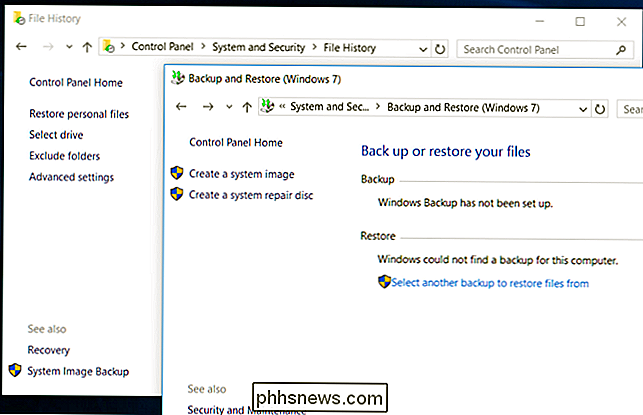
So stellen Sie Ihre Sicherung über die Systemsteuerung wieder her (nur Windows 7)
Wenn Windows weiterhin ordnungsgemäß funktioniert, können Sie dies direkt vom Windows-Desktop aus tun. Diese Option scheint jedoch nur unter Windows 7 vorhanden zu sein. Sie wurde unter Windows 8, 8.1 und 10 entfernt.
Öffnen Sie dazu die Systemsteuerung, und suchen Sie das Fenster "Sicherung und Wiederherstellung". Sie können einfach in der Systemsteuerung nach "backup" suchen, um es zu finden. Klicken Sie unten im Fenster auf den Link "Systemeinstellungen oder Ihren Computer wiederherstellen". Klicken Sie im angezeigten Fenster auf "Erweiterte Wiederherstellungsmethoden" und dann auf den Link "Verwenden Sie ein Systemabbild, das Sie zuvor zum Wiederherstellen des Computers erstellt haben".
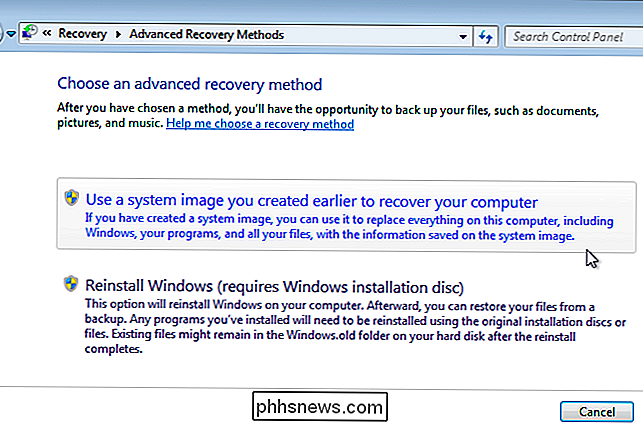
Wiederherstellen der Sicherung über die Windows Startoptionen (7, 8 und 10) )
RELATED: So verwenden Sie die erweiterten Startoptionen, um Ihren Windows 8 oder 10 PC zu reparieren
Sie können Ihr Image auch über ein spezielles Boot-Wiederherstellungsmenü wiederherstellen. Dies ist die einfachste Möglichkeit, Bilder unter Windows 10 oder 8.1 wiederherzustellen, da die Option zum Wiederherstellen eines Systemabbilds vom Desktop aus nicht mehr verfügbar ist.
Halten Sie unter Windows 10 oder 8.1 die Umschalttaste auf Ihrer Tastatur gedrückt Klicken Sie im Startmenü oder Startbildschirm auf die Option "Neu starten". Wenn Ihr Computer nicht ordnungsgemäß gestartet wird, wird Windows nach einem fehlgeschlagenen Systemstart automatisch in diesem Menü gestartet. Ist dies nicht der Fall, sind sogar die Startoptionen selbst beschädigt.
Ihr Computer startet das spezielle Wiederherstellungsmenü. Klicken Sie auf die Kachel "Problembehandlung", klicken Sie auf "Erweiterte Optionen" und dann auf "System Image Recovery".
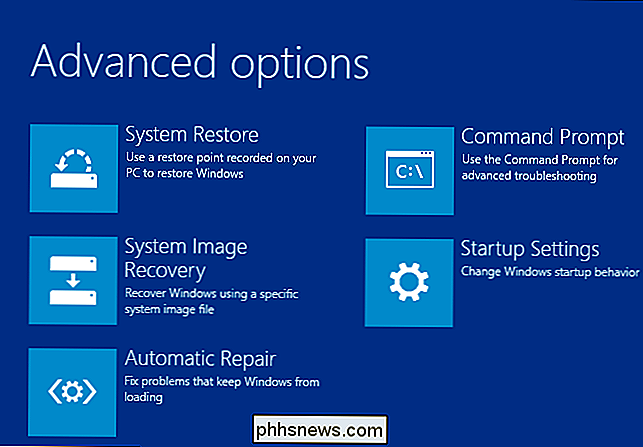
Starten Sie unter Windows 7 den Computer und drücken Sie die Taste "F8" beim Booten. Wählen Sie die Option "Repair Your Computer" und drücken Sie die Eingabetaste, um den Wiederherstellungsmodus zu starten.
Wählen Sie das Tastaturlayout, wenn Sie gefragt werden, und wählen Sie dann in den Systemwiederherstellungsoptionen die Option "Wiederherstellen des Computers mit einem zuvor erstellten Systemabbild" Fenster. Wählen Sie ein System-Image von einem verbundenen Laufwerk und gehen Sie durch den Rest des Assistenten, um es wiederherzustellen.
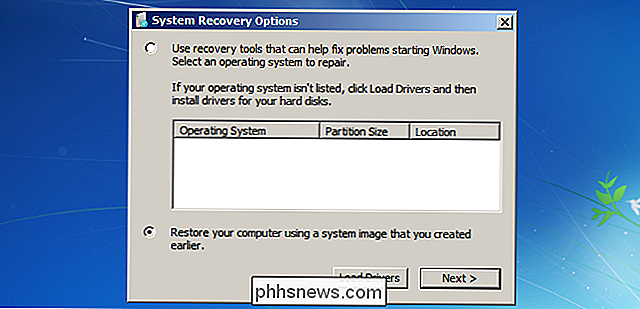
So stellen Sie Ihr Backup mit einem Wiederherstellungslaufwerk wieder her
VERWANDT: Erstellen und Verwenden eines Wiederherstellungslaufwerks oder einer Systemreparaturdiskette in Windows 8 oder 10
Wenn Sie ein Wiederherstellungslaufwerk erstellt haben, von dem Sie booten können ein Wiederherstellungslaufwerk und stellen Sie Ihr Image von dort wieder her. Dies ist die einzige Möglichkeit, Bilder wiederherzustellen, wenn Windows überhaupt nicht gestartet werden kann oder wenn Windows derzeit nicht auf dem PC installiert ist. Wenn Sie noch kein Wiederherstellungslaufwerk erstellt haben, können Sie ein Wiederherstellungslaufwerk auf einem anderen Windows-PC erstellen, der derzeit ordnungsgemäß funktioniert, und es zu Ihrem aktuellen PC bringen.
Legen Sie das Wiederherstellungslaufwerk ein und starten Sie es von diesem. Dazu müssen Sie möglicherweise die Startreihenfolge im BIOS Ihres Computers ändern oder auf das Menü "Startgeräte" zugreifen.
Unter Windows 10 oder 8.1 werden dieselben Optionen angezeigt wie in den obigen Startoptionen. Wählen Sie einfach Erweiterte Optionen> System Image Recovery. Wählen Sie unter Windows 7 den Link "System Image Recovery".

So stellen Sie Ihre Sicherung von Windows wieder her Installationsmedien
VERWANDT: Download von Windows 10, 8.1 und 7 ISOs Legal
Wenn Sie Haben Sie eine Windows-Installations-CD oder ein Flash-Laufwerk herumliegen, können Sie daraus booten und ein System-Image wiederherstellen. Dies funktioniert auch, wenn Windows derzeit nicht auf dem PC installiert ist. Wenn Sie keine Installationsmedien herumliegen haben, können Sie ein Windows-Installer-USB-Laufwerk oder eine DVD auf einem anderen Windows-PC erstellen und zu Ihrem aktuellen PC bringen.
Booten Sie von dem Windows-Installationsmedium wie oben beschrieben . Genau wie beim Booten von einem Wiederherstellungslaufwerk erfordert dies möglicherweise eine Änderung der Startreihenfolge im BIOS Ihres Computers oder den Zugriff auf ein Menü "Startgeräte".
Wählen Sie den ersten Installationsbildschirm, den Sie verwenden bis Sie einen Bildschirm mit einer Schaltfläche "Jetzt installieren" erreichen. Ignorieren Sie diese Schaltfläche und klicken Sie auf den Link "Repair your computer" in der unteren linken Ecke des Fensters, um auf die gleichen Systemreparaturwerkzeuge zuzugreifen, auf die Sie von einem Wiederherstellungslaufwerk oder vom obigen Startmenü zugreifen würden.
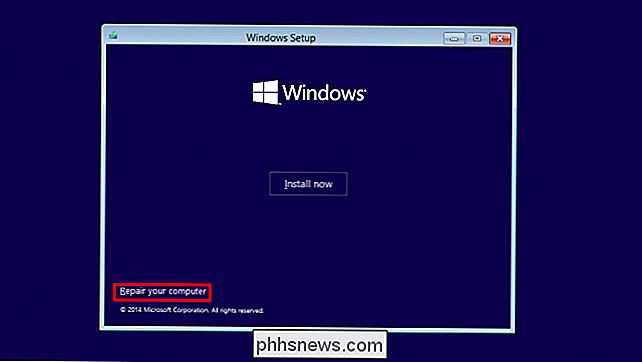
Systemabbilder sind eine sehr nützliche Möglichkeit, Ihren gesamten PC genau so wiederherzustellen, wie er es war, als Sie gesichert haben, obwohl sie nicht für alle da sind. Sie sind nicht einmal für die meisten Windows-Benutzer - deshalb hat Microsoft sogar versucht, diese Option in den Entwicklungsversionen von Windows 8.1 zu entfernen, bevor sie dem Druck von Enthusiasten erliegen und die Funktion wiederherstellen.
Bildnachweis: daryl_mitchell on Flickr

Der ultimative Leitfaden, um Firefox schneller zu machen
Wenn Sie schon länger mit Firefox arbeiten, haben Sie vielleicht bemerkt, dass es mit der Zeit langsamer wird. Vielleicht dauert es ein paar Sekunden, um zu starten oder dauert ein wenig länger Laden von Webseiten. Sie werden feststellen, dass es etwa eine Sekunde dauert, zwischen den Tabs zu wechseln, oder dass die Menüoption nicht sofort angezeigt wird.We

Verwendung des Belkin WeMo Insight Switches zur Überwachung der Stromaufnahme
Belkin verfügt über eine breite Palette von WeMo-Produkten, die neueste Ergänzung ist jedoch der WeMo Insight Switch. Es ermöglicht Ihnen nicht nur das Ein- und Ausschalten von Geräten über Ihr Smartphone, sondern auch die Überwachung des Stromverbrauchs und Schätzungen darüber, wie viel Sie ausgeben, wenn Sie den Heizstrahler angeschlossen haben.



